V tomto tutoriálu vám ukážeme, jak nainstalovat dokumentový server Onlyoffcie na nejnovější Debian Buster 10. Dokumentový server Onlyoffice nainstalujeme s PostgreSQL, Nginx a Letsencrypt.
Předpoklady
Chcete-li nainstalovat dokumentový server Onlyoffice, potřebujete alespoň server Debian s 2 GB RAM, 4 GB SWAP, 2 CPU a 40 GB volného místa na disku.
Co uděláme:
- Instalujte závislosti balíčků
- Nainstalujte a nakonfigurujte PostgreSQL
- Vygenerujte SSL Letsencrypt a DHPARAM
- Nainstalujte dokumentový server Onlyoffice
- Spuštění dokumentového serveru Onlyoffice s protokolem HTTPS
- Testování
Krok 1 – Instalace závislostí balíčků
V tomto prvním kroku nainstalujeme některé závislosti balíčků, které potřebuje dokumentový server, včetně RabbitMQ-server, Redis a Nginx-extras.
Aktualizujte své systémové úložiště Debianu a nainstalujte závislosti balíčků Document Server pomocí příkazu apt níže.
sudo apt update
sudo apt install redis-server rabbitmq-server nginx-extras gnupg2
Po dokončení instalace zkontrolujte následující služby pomocí příkazu systemctl, jak je uvedeno níže.
systemctl is-enabled nginx
systemctl is-enabled rabbitmq-server
systemctl is-enabled redis-server
Nyní se ujistěte, že jsou všechny tyto služby povoleny a automaticky se spustí při spouštění systému.
Krok 2 – Instalace a konfigurace databáze PostgreSQL
V tomto kroku nainstalujeme databázi PostgreSQL do Debian Buster 10 a vytvoříme novou databázi a použijeme dokumentový server Onlyoffice.
Nyní nainstalujte databázi PostgreSQL pomocí příkazu apt níže.
sudo apt install postgresql
Po dokončení instalace spusťte službu PostgreSQL a přidejte ji do spouštění systému.
systemctl start postgresql
systemctl enable postgresql
Výsledkem je, že databáze PostgreSQL je na serveru Debian spuštěna.
Dále vytvoříme novou databázi a roli pro instalaci dokumentového serveru.
Přihlaste se do prostředí PostgreSQL pomocí příkazu níže.
sudo -i -u postgres psql
Vytvořte novou databázi a uživatele s názvem 'onlyoffice' s heslem 'onlyoffice' pomocí PostgreSQL dotazů níže.
CREATE DATABASE onlyoffice;
CREATE USER onlyoffice WITH password 'onlyoffice';
GRANT ALL privileges ON DATABASE onlyoffice TO onlyoffice;
V důsledku toho byla vytvořena databáze PostgreSQL pro dokumentový server Onlyoffice.
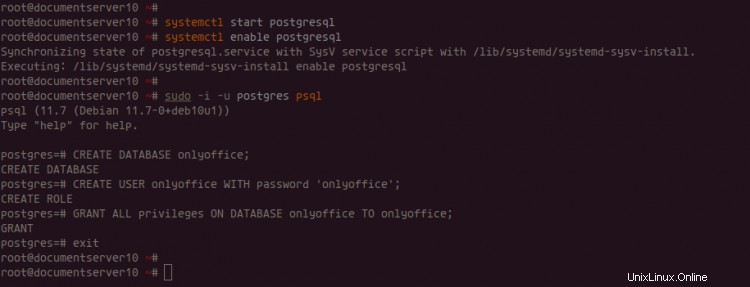
Krok 3 – Vygenerování SSL Letsencrypt a DHPARAM
V tomto tutoriálu spustíme dokumentový server na zabezpečeném protokolu HTTPS a vygenerujeme nové certifikáty SSL z let encrypt a vygenerujeme certifikát DHPARAM.
Nainstalujte si nástroj Certbot pro generování certifikátů SSL Letsencrypt pomocí příkazu apt níže.
sudo apt install certbot
Dále vygenerujte nové certifikáty SSL pomocí příkazu certbot níže a nezapomeňte změnit název domény a e-mailovou adresu na vlastní.
certbot certonly --standalone --agree-tos -m [email protected] -d onlyoffice.hakase-labs.io
Po dokončení příkazu certbot budou vaše certifikáty SSL umístěny v adresáři '/etc/letsencrypt/live/onlyoffice.yourhakase-labs.io'.
A úspěšně jste vygenerovali SSL Letsencrypt pomocí nástroje příkazového řádku certbot.
Dále vygenerujeme certifikát DHPARAM pomocí binárního příkazu openssl.
Přejděte do adresáře '/etc/ssl/certs' a vygenerujte certifikát DHPARAM pomocí příkazu openssl níže.
cd /etc/ssl/certs/
openssl dhparam -out dhparam.pem 4096
A váš certifikát DHPARAM se nachází v adresáři '/etc/ssl/certs'.
V důsledku toho jste vygenerovali SSL Letsencrypt a DHPARAM pro dokumentový server.
Krok 4 – Instalace dokumentového serveru ONLYOFFICE
V tomto kroku nainstalujeme dokumentový server Onlyoffice. Ačkoli dostupné úložiště je pro Debian Squeeze, pracuje na nejnovějším Debian Buster 10.
Nejprve přidejte klíč GPG dokumentového serveru Onlyoffice do svého systému Debian.
sudo apt-key adv --keyserver hkp://keyserver.ubuntu.com:80 --recv-keys CB2DE8E5
Nyní přidejte úložiště Document Server.
sudo echo "deb https://download.onlyoffice.com/repo/debian squeeze main" | sudo tee /etc/apt/sources.list.d/onlyoffice.list
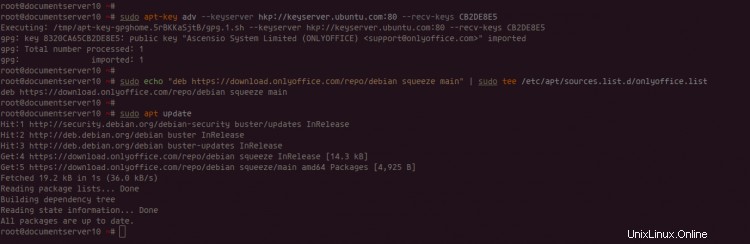
Poté aktualizujte seznamy repozitářů Debianu a nainstalujte dokumentový server Onlyoffice pomocí příkazu apt níže.
sudo apt update
sudo apt install onlyoffice-documentserver
Během instalace budete dotázáni na heslo databáze PostgreSQL pro dokumentový server, zadejte heslo databáze 'onlyoffice' a pokračujte kliknutím na 'OK'.
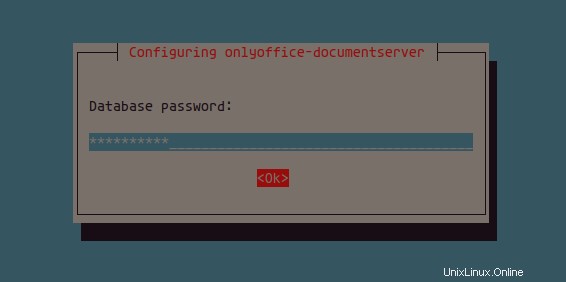
A instalace Onlyoffice Document Server bude dokončena. Běží na výchozím portu HTTP 80, který je přístupný prostřednictvím webového prohlížeče.
Krok 5 – Spuštění dokumentového serveru na HTTPS
V tomto kroku zabezpečíme instalaci dokumentového serveru pomocí protokolu HTTPS a pomocí SSL Letsencrypt a dhparam.
Ve výchozím nastavení poskytl dokumentový server konfiguraci virtuálního hostitele pro webový server Nginx, který se nachází v adresáři '/etc/onlyoffice/documentserver/nginx/'.
Nejprve zastavte službu Nginx pomocí příkazu systemctl níže.
systemctl stop nginx
Nyní přejděte do adresáře '/etc/onlyoffice/documentserver/nginx/' a zkopírujte konfiguraci šablony virtuálního hostitele pro dokumentový server pro SSL 'ds-ssl.conf.tmpl' do 'ds.conf'.
cd /etc/onlyoffice/documentserver/nginx/
cp ds-ssl.conf.tmpl ds.conf
Nyní upravte konfiguraci dokumentového serveru 'ds.conf' pomocí editoru vim.
vim ds.conf
V možnostech ssl_certificate a ssl_certificate_key změňte cestu pomocí cesty k certifikátům SSL.
ssl_certificate /etc/letsencrypt/live/onlyoffice.hakase-labs.io/fullchain.pem;
ssl_certificate_key /etc/letsencrypt/live/onlyoffice.hakase-labs.io/privkey.pem;
Odkomentujte možnost ssl_dhparam a změňte cestu k certifikátu DHPARAM svým vlastním.
ssl_dhparam /etc/ssl/certs/dhparam.pem;
Uložit a zavřít.
Dále otestujte konfiguraci Nginx a ujistěte se, že nedošlo k chybě, a poté spusťte službu Nginx.
nginx -t
systemctl restart nginx
Výsledkem je, že dokumentový server neběží na zabezpečeném připojení HTTPS s SSL od Letsencrypt.
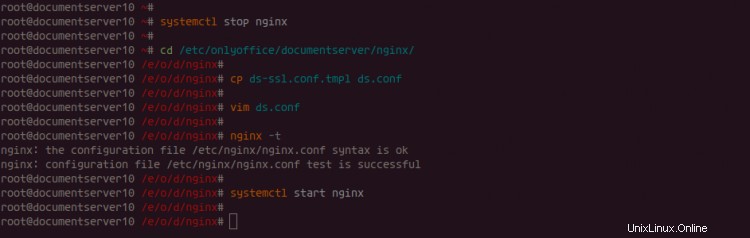
Krok 6 – Testování
Otevřete webový prohlížeč a do adresního řádku zadejte doménu vaší instalace serveru Onlyoffice Document Server. Můj je:
https://onlyoffice.hakase-labs.io/
Nyní se zobrazí stránka, která říká, že dokumentový server Onlyoffice je spuštěn a běží, jak je uvedeno níže.
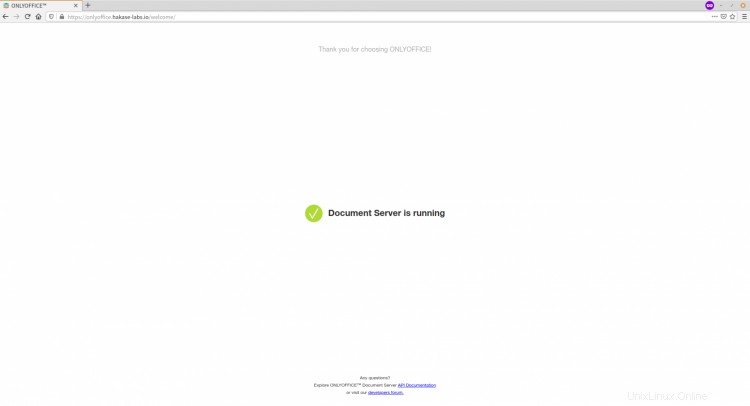
V důsledku toho byla instalace serveru Onlyoffice Document Server s webovým serverem PostgreSQL a Nginx na Debian Buster 10 úspěšně dokončena.